Comme de nombreuses applications conçues pour Windows 10, Chrome modifie le registre système lors de son installation. Ces ajustements sont indispensables à son bon fonctionnement. Le navigateur intègre une fonctionnalité de réinitialisation, permettant de revenir à la configuration d’usine en cas de dysfonctionnement. Cependant, cette réinitialisation ne résout pas toujours tous les problèmes. Certains utilisateurs de Windows 10 rencontrent des problèmes avec Chrome en raison d’erreurs au niveau du registre.
Si vous êtes confronté régulièrement à l’erreur ERR_TIMED_OUT dans Chrome, alors que les autres navigateurs fonctionnent correctement, suivez ces instructions.
Problèmes de fonctionnement de Chrome
Avant d’appliquer cette solution, assurez-vous qu’elle est adaptée à votre situation. Ouvrez le gestionnaire des tâches et allez dans l’onglet « Services ». Triez les services par nom (ordre alphabétique) et localisez le service « CryptSvc ». Faites un clic droit dessus et sélectionnez « Redémarrer ». Ensuite, vérifiez si Chrome fonctionne correctement. Si c’est le cas, cette méthode permettra de corriger le problème de Chrome de manière durable.
Ouvrez l’éditeur du registre Windows en utilisant le raccourci clavier Win + R, ce qui affichera la fenêtre « Exécuter ». Tapez « regedit » et validez avec la touche Entrée. Vous devrez disposer de droits administrateur pour pouvoir modifier le registre.
Naviguez vers l’emplacement suivant :
HKEY_CURRENT_USERSoftwareMicrosoftSystemCertificatesRoot
Avant de faire d’autres manipulations, faites une sauvegarde de la clé « Root ». Ensuite, faites un clic droit sur la clé « ProtectedRoots » et choisissez « Autorisations ». Dans la fenêtre qui apparaît, sélectionnez votre nom d’utilisateur et cochez la case « Contrôle total ». Effectuez à nouveau une sauvegarde de la clé « Root ».
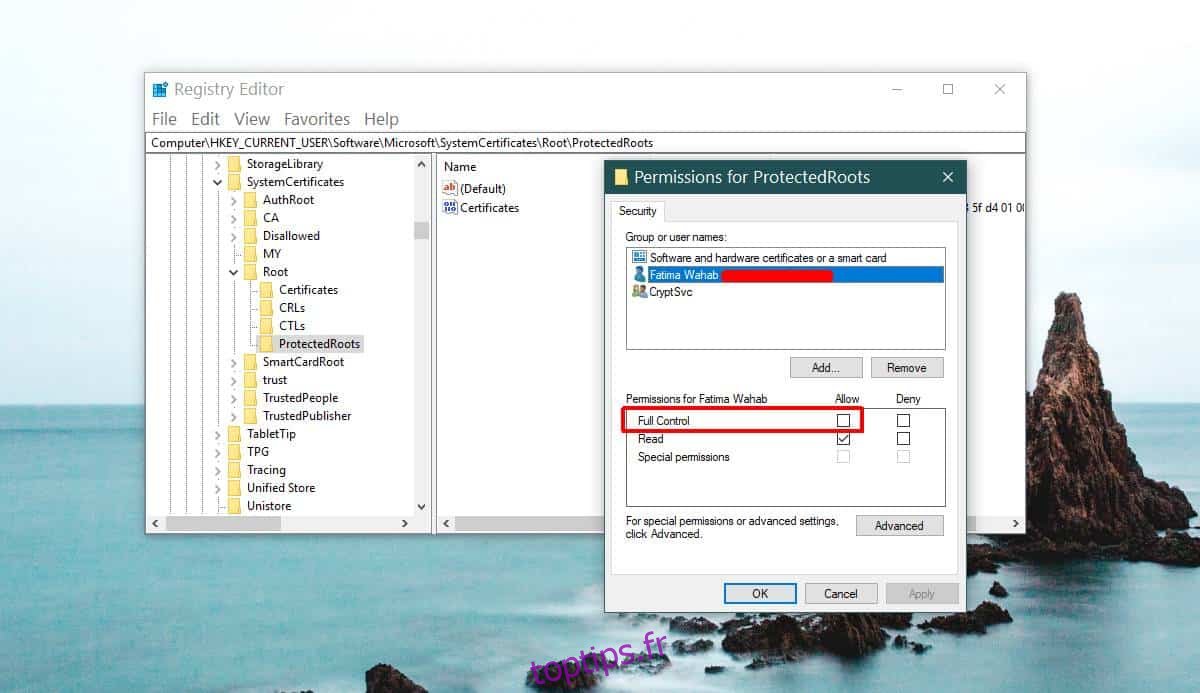
Ouvrez une nouvelle fois le Gestionnaire des tâches et arrêtez le service « CryptSvc ». Ensuite, supprimez la clé « Root » située à cet endroit :
HKEY_CURRENT_USERSoftwareMicrosoftSystemCertificates
Redémarrez Windows 10 et votre problème devrait être résolu. Si vous rencontrez toujours des difficultés avec Chrome, il est conseillé de le réinitialiser. Commencez par sauvegarder votre dossier de profil Chrome. Pour ce faire, lancez Chrome, puis cliquez sur le bouton « Plus d’options » (les trois points verticaux) situé en haut à droite. Dans le menu, sélectionnez « Paramètres ». Faites défiler la page jusqu’en bas et cliquez sur « Paramètres avancés ». Descendez encore une fois. Vous verrez une option nommée « Restaurer les paramètres par défaut ».
Confirmez que vous souhaitez réinitialiser Chrome. Cette action ne supprimera pas votre historique, vos favoris, ni vos mots de passe. Cependant, étant donné que vous avez un problème avec Chrome, assurez-vous de bien faire une sauvegarde de votre dossier de profil au préalable.
Il s’agit d’un ancien bug qui affectait les utilisateurs de Windows 10 build 10.0.17134.376. Le problème a été reconnu sur les forums d’aide de Google.
Si vous rencontrez l’erreur ERR_NAME_NOT_RESOLVED dans Chrome, une solution existe également pour y remédier.